目录
背景
系统又有重复文件,电脑管家,360等软件能简单检测但是总是不尽如人意,特别是我这种在多个网站爬图而且有很高重复率的情况下,更需要一个可靠的查重软件。
优势
软件一共有三种模式,常规、图片、音频模式,我暂时只用过图片模式,使用下来识别率是很可观的,由于我使用的是相似识别,因此相似的图(就是指那些只有相对小的差别的两张图,例:两张图只有睁眼和闭眼的区别)会被它识别出来。由此产生的问题是在识别完成以后可能需要观察图片。不过不用担心,这个软件具有预览同时删除的功能,能够让你在看图的情况下进行选择,避免只看见文件名的尴尬。如果你有自信这些图删除以后只需要每个保留一份且不心疼的话,那可以在左侧选择相应的选项进行快速删除。
删除文件时使用的是Windows的shell进行删除的,因此不用进Windows资源管理器(即文件夹界面)进行选择文件,在软件内就可以删除相应文件,可以说是相当方便了。
劣势
由于图片需要大量的计算才能显现它的特征,因此在分析的过程中,如果是大量的文件,计算过程相对比较费时,但比对时间似乎不是很长。
致歉
常规和音频模式可能需要大家自行探索了,在这里说一声抱歉啦。
流程截图
(PS:图片中必要文件夹等已经经过纯色填充处理,并非软件显示问题)
1.造了两个重复文件出来
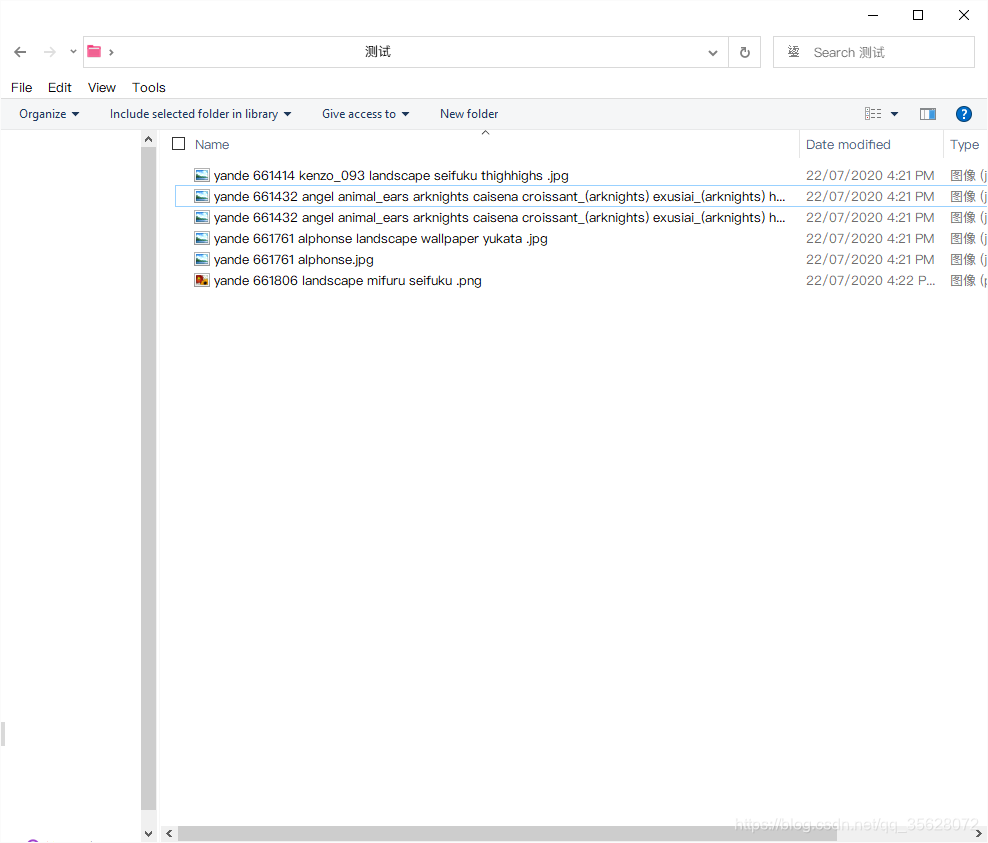
- 懒了一下,直接复制了两个文件,通过编号可以发现661432和661761两张图是重复的
2.打开软件(软件界面截图)
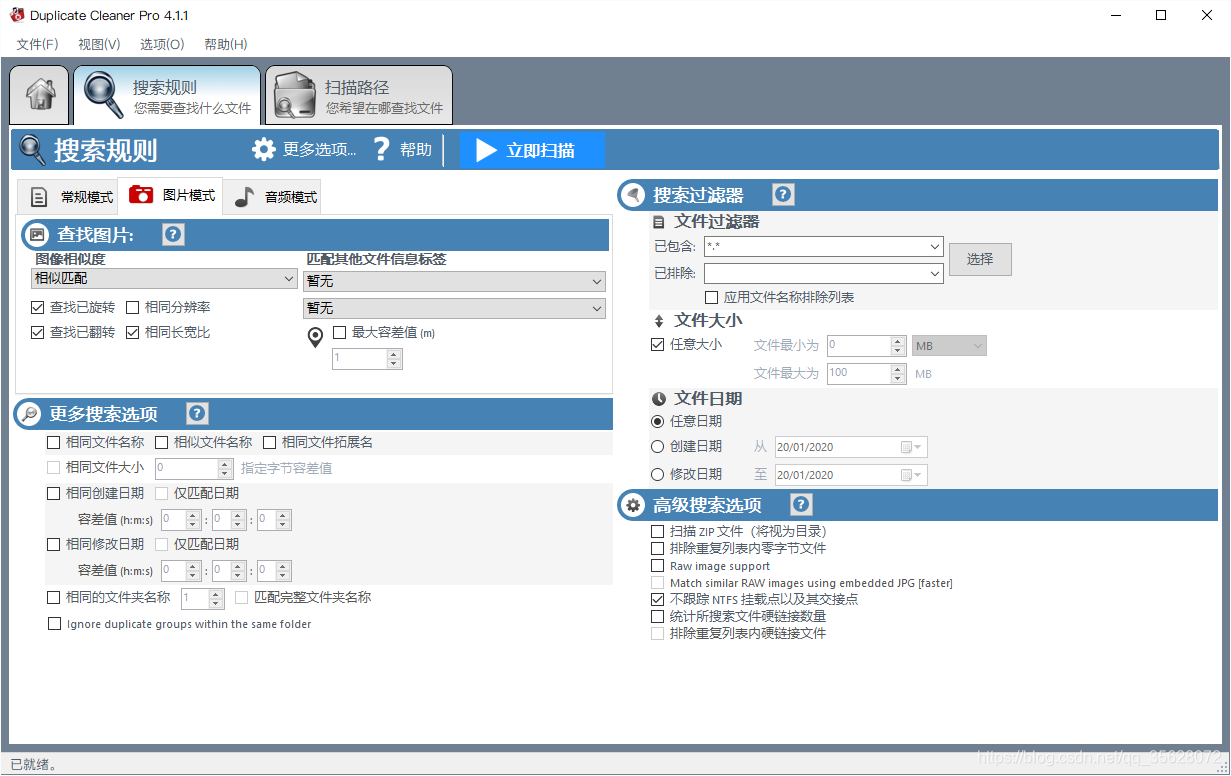
搜索规则栏目下:
- 左边有选项,我选择的是相似匹配,其余还有精准匹配等
- 下面的查找已旋转等选项默认为开启状态,且长期使用下来确实可以做到识别
- 其他选项可进行自行摸索,有需可以设置,我条件相对宽松,因此没有太多使用
扫描路径栏目下:
- 会有文件列表,点击自己需要查重的文件夹,然后点向右箭头即可,支持多文件夹,跨文件夹查重
3.进行查重后重复列表
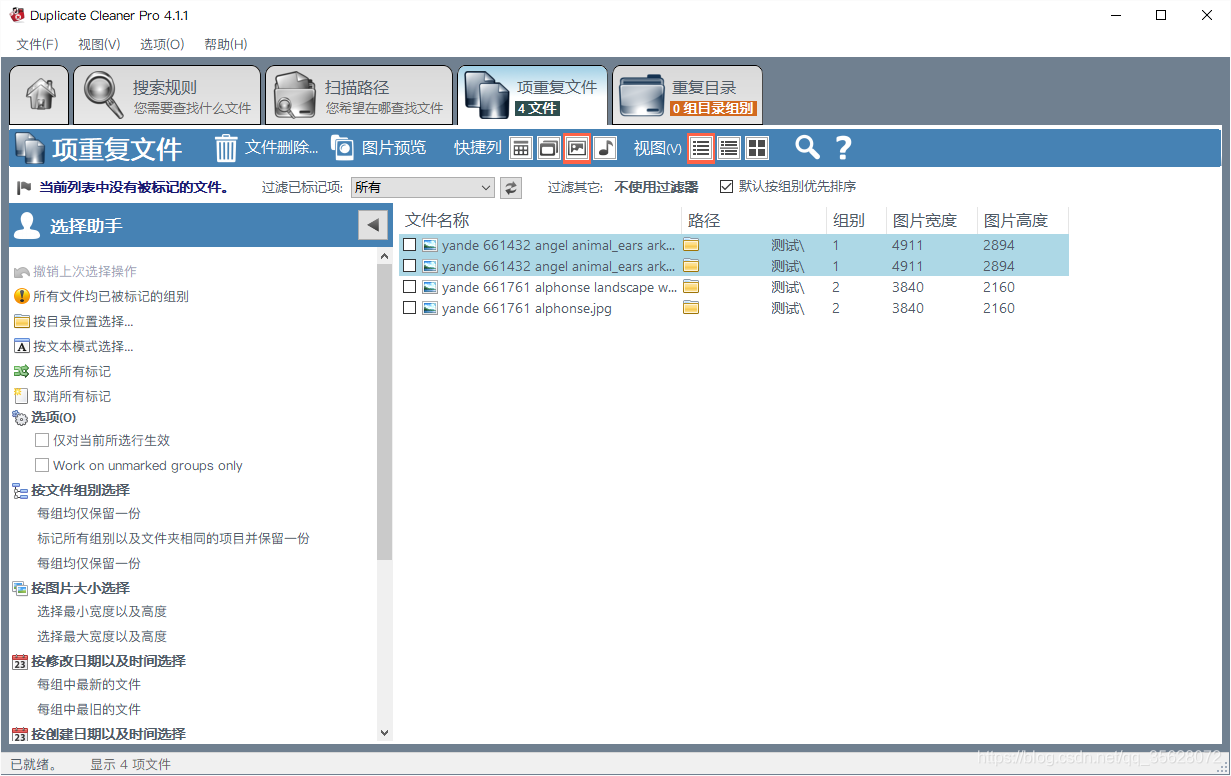
- 左边的选择助手中很多快速选择项,按需求选择即可
4.进行图片预览
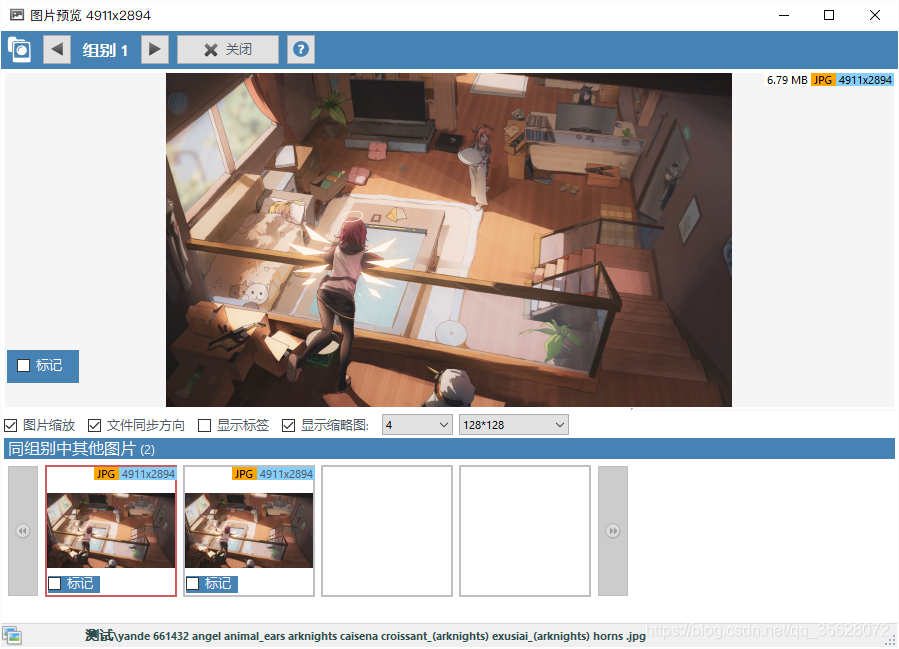
- 右击图三中文件列表中文件,选择预览,可以进入如下界面
- 通过预览图片,比较图片分辨率等信息,选中标记选项,那么这张图就会被删除
5.选择后进入删除界面
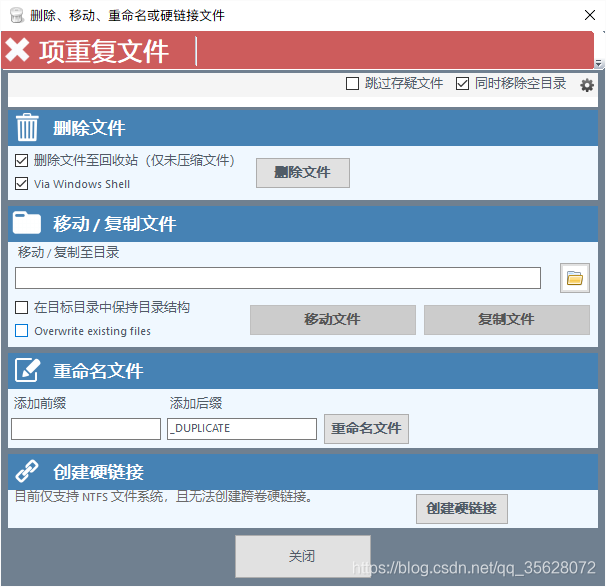
- 选择好需要删除图片后点击删除后出现
- 可以直接删除也可以移动复制等操作
- 删除可以放到回收站
6.删除结果图
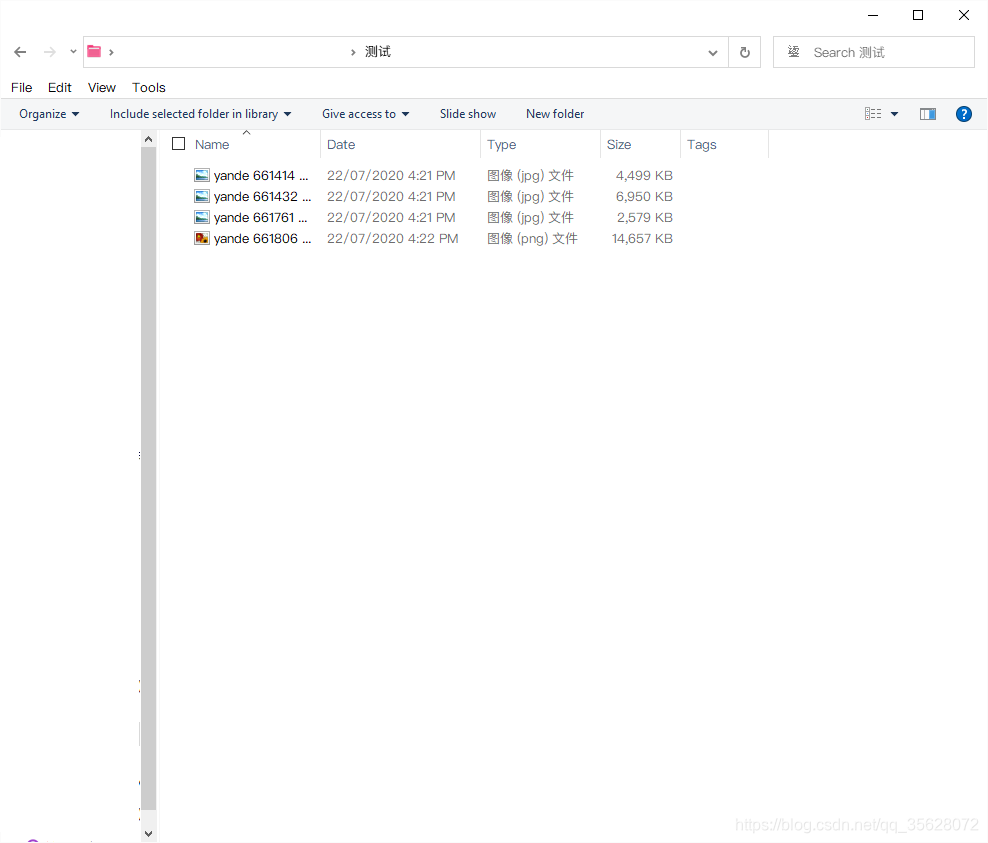
- 删除后的文件夹,发现重复文件不存在
下载地址
(PS:点击下载地址标签以后选择蓝奏云那个,然后选择portable,普通下载就行。没直接发蓝奏云连接是怕连接失效)






















 879
879

 被折叠的 条评论
为什么被折叠?
被折叠的 条评论
为什么被折叠?








